我来教你Windows11任务栏不自动隐藏怎么办(windows11任务栏自动隐藏怎么隐不了了)
|
最近有不少用户在使用电脑的时候,都把自己的电脑升级到了Windows11操作系统,但是有些小伙伴在使用的时候设置任务栏自动隐藏后,发现自己的任务栏并没有隐藏,那么遇到这个问题我们要怎么解决呢?下面小编就带着大家一起看看吧!
操作方法: 出现该问题最常见的原因是正在运行的应用程序可能会阻止任务栏隐藏,因为它需要与用户进行交互。例如你收到了新的邮件、新的聊天消息或其他场景,在这种情况下,应用图标通常会闪烁,当你完成处理后,任务栏会再次自动隐藏。 但还有一种异常情形,即没有应用需要交互,任务栏仍不自动隐藏,这属于Windows 11自身的问题。读者可尝试重启Windows 11资源管理器来修复。方法是使用键盘快捷键 Ctrl-Shift-Esc唤出Windows 任务管理器,切换到“详细信息”,找到进程explorer.exe,右键选择“结束任务”。接着选择文件 》 运行新任务,键入 explorer.exe 并确定,以重启 Explorer 进程,任务栏不自动隐藏的问题一般可获得修复。 |
- 上一篇
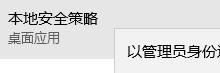
我来教你Win10怎么默认以管理员身份运行cmd(win10怎么默认以管理员身份运行)
许多朋友使用win10系统的时候经常会用到CMD命令,那么如何设置默认打开cmd都是以管理员身份运行,Win10怎么默认以管理员身份运行cmd?1、在开始菜单搜索框里输入secpol或本地安全策略或运行secpol.msc,右键单击以管理员身份打开。然后在右侧找到用户帐户控制:双击以将本地安全设置更改为禁用。您可以通过运行执行的命令直接以管理员身份运行。如果用户的家庭版没有组策略无法按上述操作,
- 下一篇
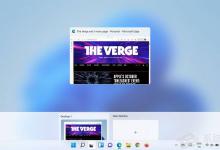
我来分享如何在Win11正式版中创建虚拟桌面
自从微软推出了Win11系统之后,很多用户也都发现了该系统有很多不一样的功能,比如Win11系统特有的虚拟桌面功能,可以实现多个桌面运行不一样的软件,今天小编就带给大家Win11正式版创建虚拟桌面的方法。方法如下:要创建新的虚拟桌面:将鼠标悬停在或单击任务栏中的

